Utilizzare il grafico dell'area per confrontare i set di dati sul traffico
Le app MATLAB ® Analysis e MATLAB Visualizations in ThingSpeak ™ ti consentono di scegliere tra una selezione di modelli di codice come punto di partenza per creare il tuo progetto. Questo esempio dimostra l'uso di un grafico ad area per confrontare due variabili simili con i dati letti da un canale ThingSpeak ™ esistente.
ThingSpeak Il canale 38629 contiene dati sul traffico della Route 9 a Natick, Massachusetts. I dati vengono generati da un feed video elaborato con un algoritmo di conteggio su un Raspberry Pi. Il campo 1 contiene il conteggio delle auto in direzione ovest, mentre il campo 2 contiene il conteggio delle auto in direzione est.
Crea una MATLAB visualizzazione dal codice modello
Per creare un grafico dell'area di un set di dati da un canale ThingSpeak, creare uno script MATLAB utilizzando il modello di codice fornito.
Vai alla scheda App e seleziona Visualizzazioni MATLAB. Fare clic su Nuovo, scegliere Utilizza grafico ad area per confrontare set di dati sul traffico e fare clic su Crea.

Visualizza i tuoi dati
ThingSpeak popola il campo MATLAB Codice con il codice modello per leggere i dati e quindi generare il grafico dell'area.
1) Impostare le variabili per comunicare con ThingSpeak. Il canale del contatore delle auto è pubblico, quindi non è necessario aggiungere la chiave API di lettura. Se stai leggendo dal tuo canale, puoi modificare questi valori.
readChannelID = 38629;
readAPIKey = '';2) Utilizzare thingSpeakRead per leggere i campi 1 e 2 delle ultime 33 ore di dati. L'utilizzo del formato di output dell'orario semplifica la manipolazione dei tempi e la media dei dati.
carData = thingSpeakRead(readChannelID,'Fields',[1 2],'NumMinutes',2000,... 'ReadKey',readAPIKey,'Outputformat','Timetable');
3) Utilizzare retime per calcolare la media dei dati per ogni ora e salvarla in un nuovo orario. Poiché il contatore delle auto registra un valore ogni 15 secondi, le tendenze con un periodo più lungo sono spesso nascoste nelle fluttuazioni di 15 secondi. Moltiplicare la media di 15 secondi per 240 per esprimere la media in termini di numero di auto in un'ora.
aveCar = retime(carData,'hourly','mean'); eastCars = aveCar.DensityOfEastboundCars*240; westCars = aveCar.DensityOfWestboundCars*240;
4) Utilizzare area per tracciare i dati in direzione est e quelli in direzione ovest sullo stesso asse. Utilizzare xlabel, ylabel e legend per impostare le etichette appropriate sul grafico. Puoi modificare il codice del modello per adattarlo alla tua applicazione. Ad esempio, è possibile modificare il numero di giorni da leggere e i titoli dei grafici nel codice. Tieni presente che thingSpeakRead può leggere solo 8000 punti dati in una singola lettura, ovvero poco più di un giorno di dati.
area(aveCar.Timestamps,[eastCars,westCars]); xlabel('Time'); ylabel('Average Car Density per Hour'); legend({'East','West'});
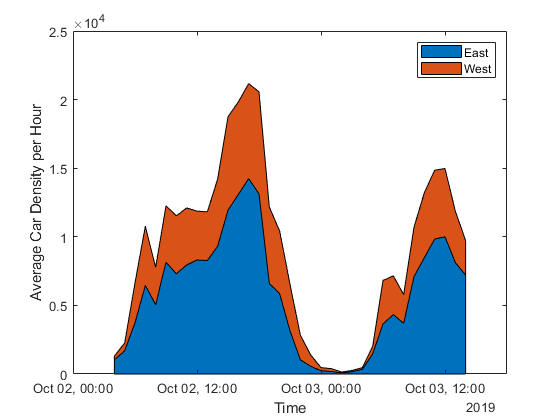
5) Premere Salva ed esegui per generare il grafico. Il grafico dell'area viene generato da dati in tempo reale, quindi la visualizzazione è diversa da questo grafico. Notare i picchi più evidenti nelle ore di punta e durante l'ora di pranzo. Il grafico indica che è meglio partire per andare al lavoro prima delle 6 del mattino e tornare a casa dopo le 8 di sera.
Aggiungi visualizzazione alla visualizzazione del tuo canale
Facoltativamente, puoi aggiungere visualizzazioni salvate al tuo canale. In Impostazioni di visualizzazione, usa il segno più accanto a Aggiungi/modifica questa visualizzazione a un canale per espandere l'elenco dei canali.

Fare clic sulla casella di controllo corrispondente al canale a cui si desidera aggiungere la visualizzazione. Per aggiungere visualizzazioni private, seleziona Visualizzazione privata. Per condividere l'URL e aggiungere la visualizzazione alla Visualizzazione pubblica, fare clic su Crea un URL pubblico. Per aggiornare le selezioni, fare clic su Salva impostazioni di visualizzazione.

Vedi anche
Funzioni
Histogram(MATLAB) |thingSpeakRead|area(MATLAB) |retime(MATLAB) |xlabel(MATLAB) |ylabel(MATLAB) |legend(MATLAB)